Lijevi gumb miša djeluje kao desno - kako to popraviti?
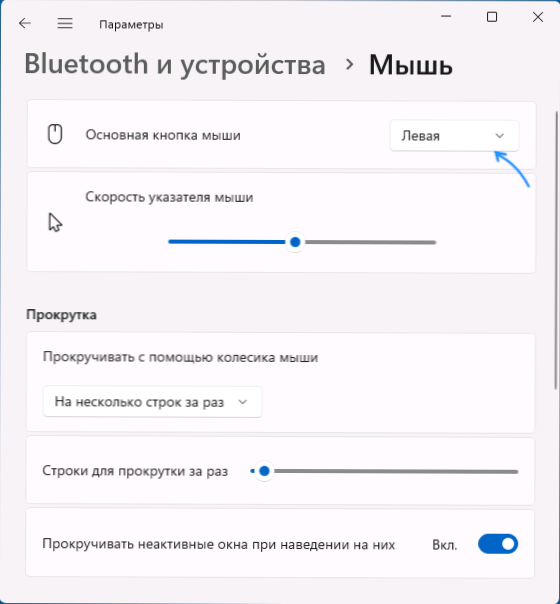
- 2827
- 345
- Jacob Kassulke
Neki korisnici mogu naići na lijevi tipki miša djeluje kao desno kada pritisnete: Obično je razlog u odgovarajućim postavkama sustava, ali ne uvijek i u drugom slučaju, možda će biti teško pronaći rješenje.
Ove su upute otprilike što učiniti ako lijevi gumb miša djeluje kao desno u sustavu Windows 11, Windows 10 i druge verzije operativnog sustava.
Postavke funkcije lijevih i desnih gumba miša u sustavu Windows
Prvo što bi trebalo proučavati ako su gumbi za lijevu i desnu miša promijenili mjesta u sustavu Windows odgovarajući parametri koji su dostupni na različitim mjestima:
- Idite na parametre - "Bluetooth i uređaji" (u sustavu Windows 11) ili "Uređaji" (u sustavu Windows 10) i otvorite stavku "Mouse". Provjerite je li ostao "glavni gumb miša".
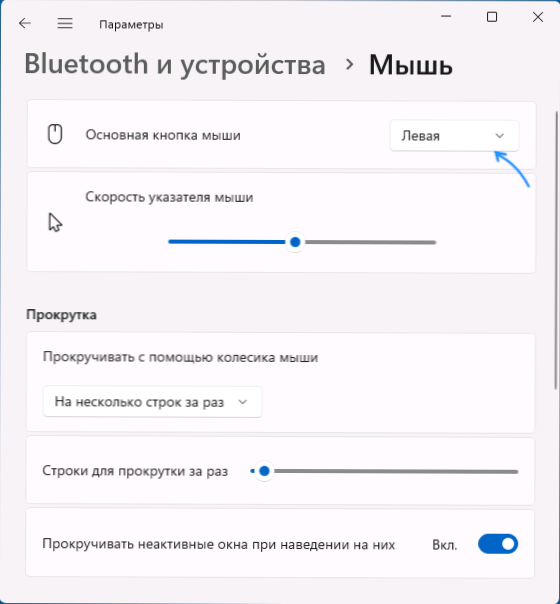
- Otvorite upravljačku ploču - miš ili pritisnite tipke Win+R I ući Glavni.Cpl. Na kartici "Konfiguracija gumba", koju je otvorio dijaloški okvir, provjerite je li opcija "gumbi za razmjenu" onemogućena, u suprotnom - uklonite oznaku i primijenite postavke.
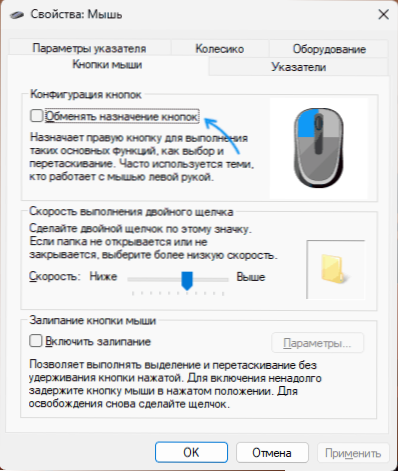
- Ako kada povežete miš, instaliran je neki softver tvrtke za kontrolu njegovih parametara ili ste sami instalirali odgovarajuće uslužne programe, proučite postavke u ovoj aplikaciji. Prebacivanje gumba miša može biti prisutan tamo.
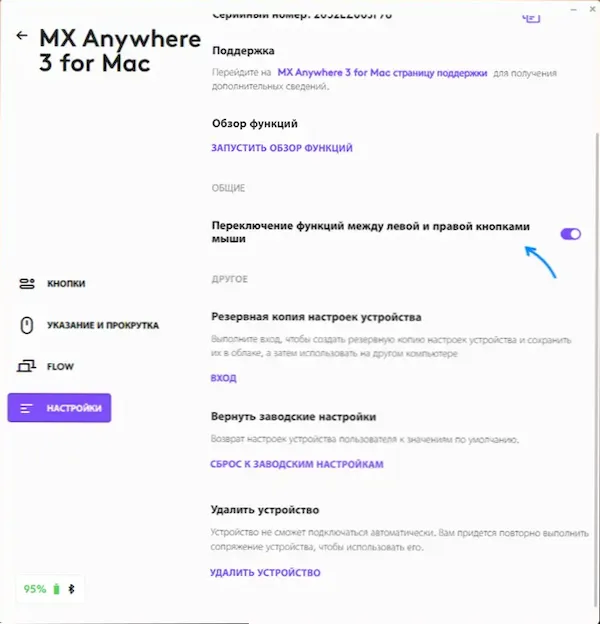
Preporučujem da provjerite sve 3 mogućnosti: Na primjer, postavke u korporativnoj aplikaciji od proizvođača mogu imati prioritet u odnosu na parametre sustava miša.
U uobičajenim slučajevima, kada je razlog da lijevi mišji gumb napravi desnu klikom odgovarajuće postavke, opisane metode se pokreću i funkcionalnost gumba vraćaju u uobičajeno. Ali ne uvijek.
Dodatna rješenja za problem
Ako je u svim parametrima miša gumb lijevog miša već instaliran kao glavni, a razmjena gumba nigdje nije konfigurirana, možete pokušati dodatne načine kako ispraviti situaciju koja može funkcionirati u nekim slučajevima:
- Prema nekim korisnicima, ponekad greška s preusmjeravanjem gumba miša poziva opciju automatskog mjesta pokazivača na zadanom gumbu za dijaloge prema zadanim postavkama. Opciju možete pronaći na upravljačkoj ploči - miš (Win+R - Glavni.Cpl) Na kartici "Poiner parametri" u odjeljku "Početni položaj u dijaloškom okviru". Ako je opcija već onemogućena, pokušajte je uključiti, primijenite postavke, a zatim isključite i ponovo primijenite, a zatim provjerite je li problem riješen.
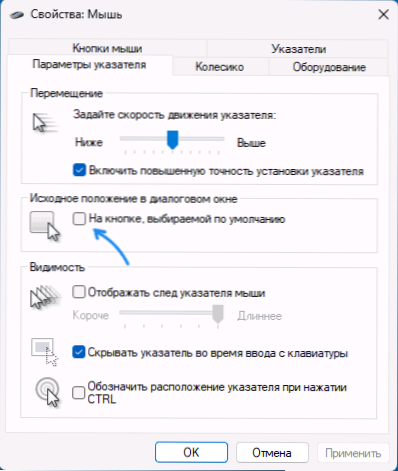
- Pogledajte odjeljak registra
Hkey_current_user \ Upravljačka ploča \ miša
i provjerite vrijednost parametra Swapmousebuttons. Zadana je vrijednost 0, Ako nije tako, dvaput pritisnite parametar, promijenite njegovu vrijednost na 0, Primijenite postavke i ponovno pokrenite računalo ili laptop.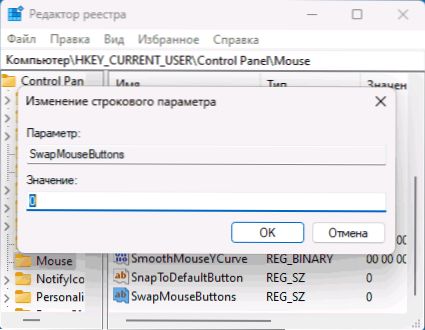
- Pokušajte ukloniti miš u upravitelju uređaja, a zatim ažurirajte konfiguraciju opreme. Za ažuriranje bez miša u dispečeru uređaja, pritisnite tipku ALT da biste išli na glavni izbornik, a zatim upotrijebite strelice za odabir "Action" - "Ažurirajte konfiguraciju opreme".
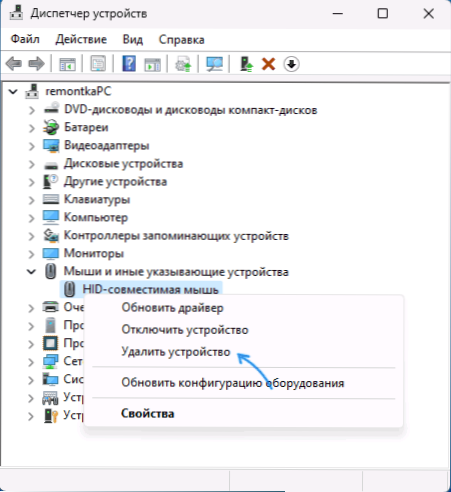
I na kraju, ponekad uzrok onoga što se događa može biti spontano pokretanje desnog gumba miša kada je lijeva pritisnuta zbog problema s hardverom. Essencija je ista kao u odjeljku "Nošenje mikro -transkripta" članka Što učiniti ako miš radi dvostruki klik (dubblik) jednim klikom.

